Pri používaní počítača sťahujete a ukladáte fotografie a videá, zvyčajne v Prieskumníkovi súborov. Môže sa však stať, že bude zopár vašich obľúbených, na ktoré chcete často odkazovať. Prajete si, aby ste ich mali spôsob, ako ich označiť ako svoje obľúbené pre rýchle ďalšie použitie v budúcnosti. Dobrou správou je, že existuje spôsob, ako môžete v Prieskumníku súborov označiť určité súbory, čo vám uľahčí vyhľadanie vašich obľúbených fotografií alebo videí. Môžete jednoducho označiť hviezdičkou niektoré zo svojich obľúbených súborov pre rýchlu orientáciu v budúcnosti. Jediným obmedzením však je, že ste vy môže označiť hviezdičkou iba určité súbory, to znamená súbory s príponami JPG a MP4, a nie tie, ktoré majú príponu súborov GIF alebo PNG.
Možnosť počiatočného hodnotenia vám umožňuje hodnotiť fotografie alebo videá (súbory JPG alebo MP4) maximálnym počtom hviezdičiek pre najobľúbenejšie súbory a minimálnym počtom hviezdičiek pre tie najnižšie preferované. Pomôže vám to tiež klasifikovať súbory a usporiadať ich v Prieskumníkovi súborov podľa vašich preferencií, čím vám uľahčí hľadanie obľúbených súborov. Pozrime sa, ako do súborov pridať hviezdičku v Prieskumníkovi súborov vo Windows 10.
Riešenie: Pridajte hodnotenie hviezdičkami cez Vlastnosti súboru v Prieskumníkovi súborov
Ak chcete svojim obľúbeným súborom v počítači so systémom Windows 10 pridať hodnotenie hviezdičkami, postupujte podľa nasledujúcich pokynov:
Krok 1: Stlačte tlačidlo Vyhrajte + E. klávesová skratka na našej klávesnici na spustenie Prieskumník súborov okno.
Krok 2: V Prieskumník súborov v okne prejdite na umiestnenie, kde máte svoj obľúbený súbor a kde chcete označiť hviezdičkou.
Pravým tlačidlom myši kliknite na súbor a vyberte Vlastnosti.
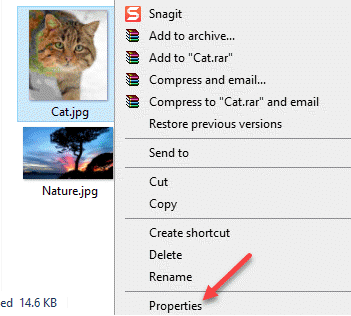
*Poznámka - Uistite sa, že ide buď o súbor s fotografiou JPG prípona alebo video súbor s MP4 predĺženie.
Krok 3: V Vlastnosti dialógové okno, prejdite na Detaily kartu a pod Popis oddiel, choďte na Hodnotenie.
Tu vyberte hviezdičky, ktoré chcete súboru priradiť, podľa toho, aký obľúbený je súbor.
Náš obľúbený súbor sme napríklad ohodnotili 3 hviezdičkami. Môžete ho hodnotiť čímkoľvek na základe vašich preferencií, pomocou 5 byť najvyššou a 1 je najnižšie hodnotenie.
Stlačte Podať žiadosť a potom Ok uložiť zmeny a ukončiť.
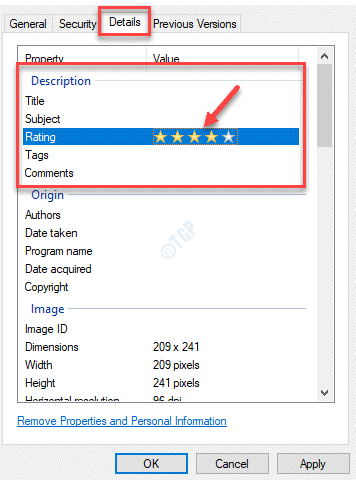
*Poznámka - Môžete tiež pridať a Názov, Predmet, Značky a Pripomienky kliknutím na každé pole.
Ďalej sa k tomuto súboru môžete kedykoľvek vrátiť a zmeniť hodnotenie hviezdičkami na vyššie alebo nižšie hodnotenie.
Teraz, keď ste do jedného zo svojich obľúbených súborov úspešne pridali hodnotenie hviezdičkami, sa výsledky vyhľadávania teraz zúžia na základe hodnotenia hviezdičkami.
